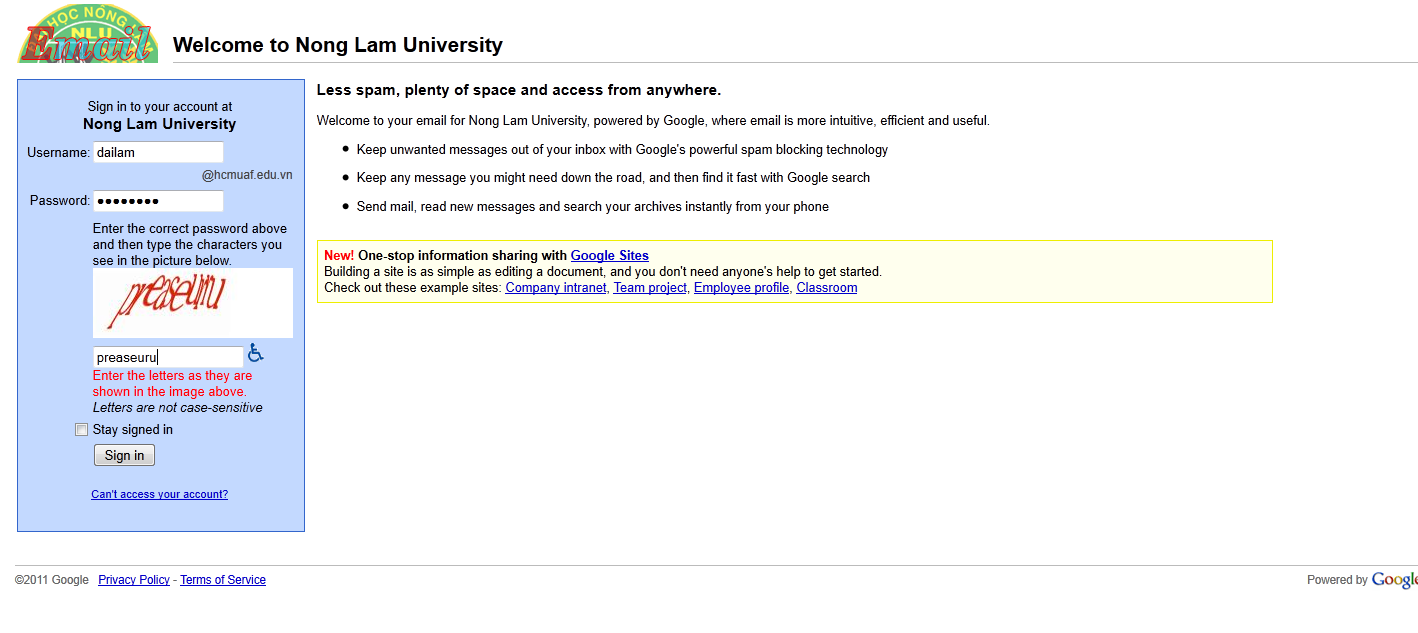
- Nhập vào Username và Password như trong hình. Bấm Sign In
.png)
- Điền các ký tự màu xanh méo mó đánh lại cho đúng (chú ý có phân biệt chữ thường, chữ hoa). Rồi nhấn I accept.
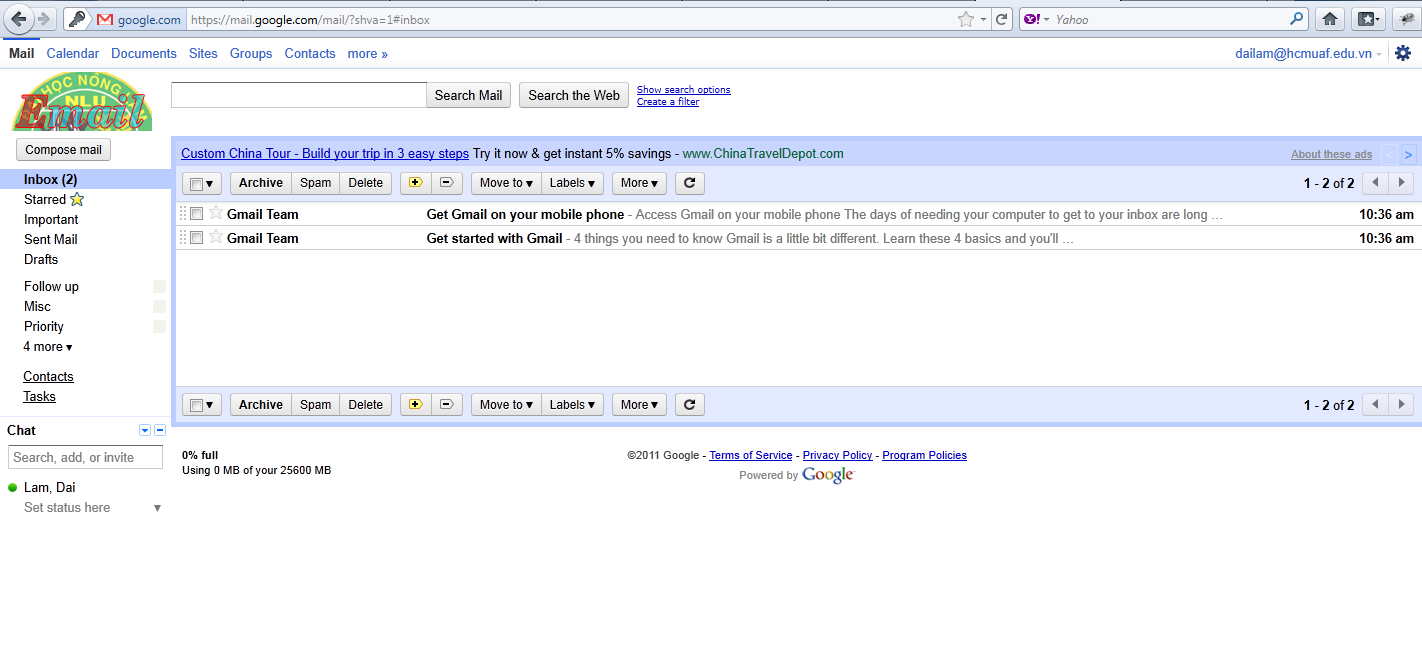
Giải thích:
- Inbox (Hộp thư đến) (1): là nơi lưu trữ thư nhận về, con số bên cạnh là số thư mới chưa đọc.
- Compose mail (Soạn thư) là : mục tạo thư mới
- Sent mail: các thư đã gửi
- Tiêu đề thư là mục bấm vào đó xem nội dung thư
- Muốn lưu trữ, xóa cần phải đánh dấu trước thư.
- Nút báo cáo Spam là đánh dấu các thư rác lần sau nhận cho vào mục SPAM..
- Trợ giúp : có nhiều thông tin trợ giúp hữu ích cho bạn từ hãng Google.
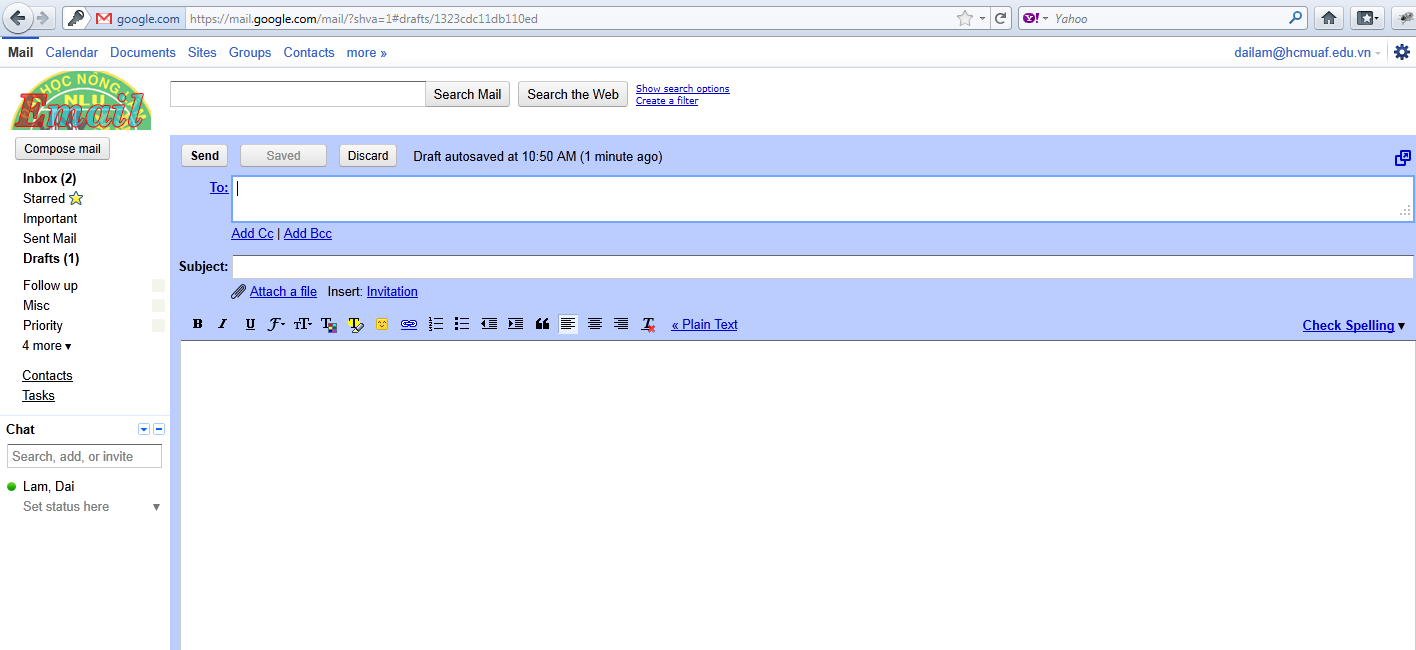
Soạn thư mới:
- To: nhập địa chỉ người nhận, nếu nhiều địa chỉ gõ mỗi địa chỉ cách nhau một dấu chấm phẩy ";"
- Subject: Nhập tiêu đề thư
- Ô lớn bên dưới là nhập nội dung thư -Phần nội dung viết thư bạn có thể nhập nội dung có dấu tiếng Việt với bảng mã Unicode.
- Attach file: bạn nhấp chuột vào dòng link gởi kèm file và bấm nút browse tìm đến file cần gởi: Chọn file và bấm OK - chờ cho file được gởi lên mạng toàn bộ thì bạn mới soạn thư tiếp. Thời gian gởi một file hình 1,3 MB trong vòng 10 phút nếu mạng có tốc độ vừa phải. Lưu ý: trong gmail bạn không được gởi file dạng EXE, các file setup các phần mềm cho dù bạn nén file hệ thống cũng không cho bạn gởi.
- Sau khi soạn xong bấm sent.
Xem thư:
- Khi vào màn hình xem thư bạn thấy có dòng chữ Inbox (2) số 2 là bạn có hai thư mới. bấm vào dòng liên kết hộp thư đến để xem các thư mới.
- Bạn muốn xem nội dung thư nhấp chuột vào dòng tiêu đề của thư. Trong khi xem bạn bấm nút Trả lời để trả lời lại thư nhận, bấm nút Gởi tiếp để chuyển tiếp thư đến địa chỉ mới.
Số lần xem trang: 3820
Điều chỉnh lần cuối: 24-12-2013




